新しいメニュー形式「リボン」が考案された経緯
そして、Excel2007から「結果指向」という考え方が導入されました。「結果指向」とは、「どのような結果を得たいのか」といった視点でメニューを構成する考え方。これにより、「特定の結果を得るために必要な機能は何か」といった視点から、各作業に関連する機能が再整理されて「リボン」が誕生します。リボンでは、これまでのメニュー項目が新しくグループ分けされ、「タブ」という形でまとめられました。さらに、「カスタマ エクスペリエンス向上プログラム」という機能(※注)によって収集された「各機能の使用頻度の統計」をもとに、ボタンが「使用頻度の高い順番」に「画面の左上側」から並べられています。
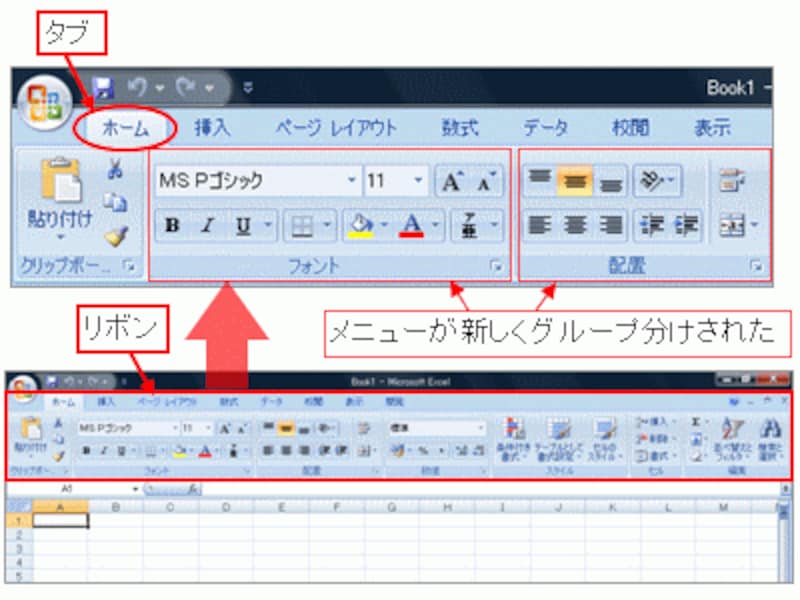
Office2007から採用された「リボン」
※注 Excel2007をインストールしたばかりの頃、画面右下のポップアップで「カスタマ エクスペリエンス向上プログラムに参加しますか?」といったメッセージが表示されたと思います。これが、使用頻度の統計をとるための「カスタマ エクスペリエンス向上プログラム」だったのです。日本では、このプログラムに参加したユーザーが少なかったそうです。
このように、メニューが「作業結果ごとに再分類」されて「使用頻度の高い順番」に配置されているわけですから、使用しているうちに「これまでと比べてボタンがすぐに見つかるかも」という使用感が得られるわけです。
実際に、一番左側に配置されている「ホーム」タブを開いてみると、左上側から、「貼り付け」・「切り取り」・「コピー」などが配置されています。まさに、これらは使用頻度の高い操作。切り取ってもコピーしても貼り付けるわけですから、「貼り付け」が一番左側に配置されているのも納得です。

※「切り取り」「コピー」「貼り付け」操作といった頻度の高い操作をショートカットキーで操作している方も多いと思います。ショートカットキーを活用していたユーザーにとって、リボン機能によるストレスはそれほど無かったのではないでしょうか。ショートカットキーで操作した方がよい機能については、別記事にてまとめて紹介します。
使用したい機能をより見つけやすくすることで、より良い結果をすばやく得ることができる。これが、結果指向をもとに考案されたリボンが目指した形といえます。
ところで、肝心なリボンの「使い勝手」とはいかなるものなのでしょうか。リボンの使い勝手については、ガイド記事「検証! 新しいメニュー形式「リボン」の使い勝手」にて詳しく考察しています。こちらも、ぜひご覧ください。
結果指向から生まれた「リアルタイムプレビュー」
そのほか、結果指向を特徴付ける機能のひとつに「リアルタイム プレビュー」があります。メニューを選択すると、その結果がリアルタイムで表示される、というこの機能。結果を確認しながらメニューを選択できる、まさに結果指向によるメニュー機能ですね。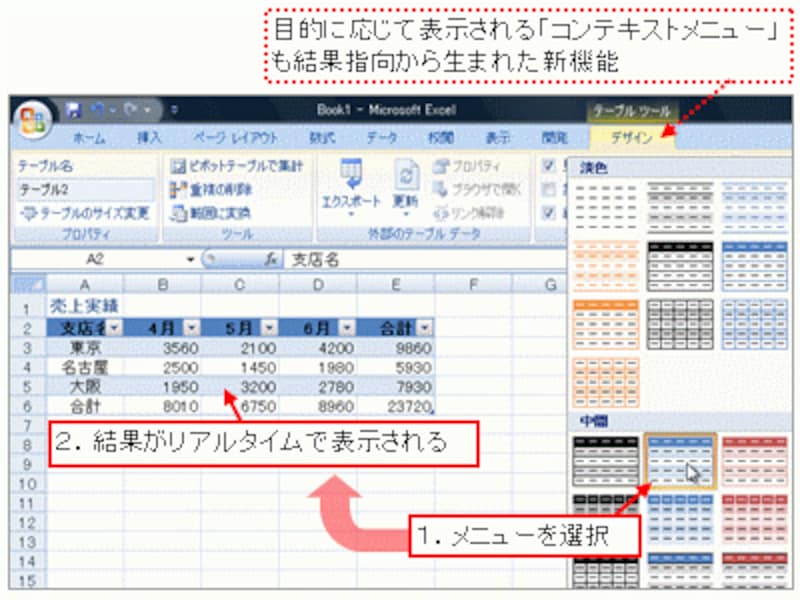
リアルタイムプレビュー







